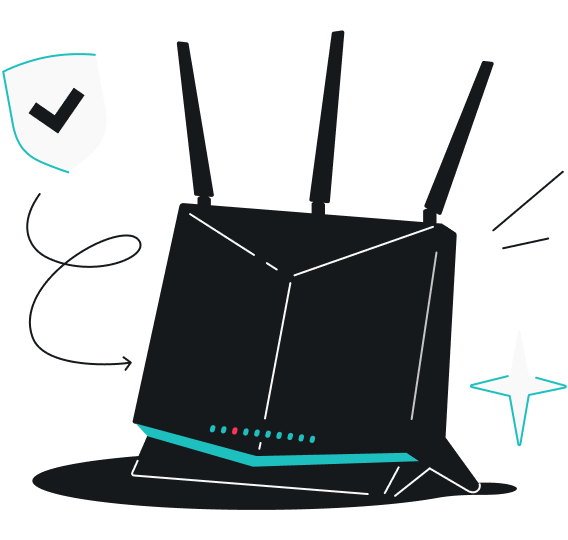대부분 사용자가 웹 브라우징 중 한 번쯤은 502 bad gateway 오류를 겪습니다. 한 서버가 다른 서버로부터 유효하지 않은 응답을 받을 때 발생하는 이 오류는 사용자가 방문하려는 웹사이트의 서버간 통신에 문제가 생겼다는 의미입니다.
답답할 수는 있지만, 사실 이런 오류는 웹 브라우징 중 흔하게 발생하는 일시적 문제일 뿐입니다. 이제, 502 bad gateway 오류가 정확히 무엇인지 살펴보고, 이를 해결할 수 있는 몇 가지 간단한 방법을 알아보겠습니다.
502 bad gateway 오류란?
502 Bad Gateway 오류는 중간 다리(또는 게이트웨이) 역할을 하는 서버가 다른 서버로부터 유효하지 않은 응답을 받을 때 발생합니다. 그렇게 되면, 요청을 처리하는 서버 간 통신에 문제가 생겨, 사용자가 접속하려는 웹사이트가 제대로 로드되지 않습니다.
하지만 너무 걱정할 필요는 없습니다. 502 오류 코드는 서버 측 문제일 뿐, 사용자의 인터넷 연결에는 아무 이상이 없습니다. 이런 오류가 발생하는 이유는 게이트웨이 또는 프록시 역할을 하는 서버가 상위 서버(예: 애플리케이션 서버나 데이터베이스 서버)와 연결에 실패했기 때문으로, 여러 서버가 하나의 요청을 나누어 처리하는 시스템에서 흔히 발생합니다.
게이트웨이 서버가 상위 서버로 요청을 보냈을 때 유효하지 않은 응답 받거나 응답을 전혀 받지 못할 경우, 사용자의 브라우저 같은 클라이언트에 502 오류를 표시합니다. 이는 서버 인프라의 내부적 문제이기 때문에 대부분의 경우 서버 관리자에 의해 해결됩니다.
일반적인 502 Bad Gateway 오류 원인
502 오류 코드가 표시된다면, 우선 문제의 근본 원인을 파악해야 합니다. 그런 다음, 몇 가지 해결 방법을 직접 적용해 보세요. 아래는 대표적 502 오류 발생 원인입니다.
- 서버 과부하: 상위 서버(웹사이트 콘텐츠를 제공하는 서버)에 트래픽 급증이나 분산 서비스 거부(DDoS) 공격으로 과도한 요청이 몰릴 때 발생합니다. 그 결과 서버가 부하를 처리하지 못하고 다운되거나 응답 속도가 느려지며, 502 오류가 표시됩니다.
- DNS 문제: DNS(도메인 네임 시스템) 문제는 게이트웨이 서버가 상위 서버의 IP(인터넷 프로토콜) 주소를 제대로 변환하지 못할 때 발생합니다. DNS 레코드가 잘못된 경우, DNS 서버가 다운된 경우, 호스팅 이전 등으로 인한 DNS 전파 지연 시 발생할수 있습니다. DNS 변환이 올바르게 이루어지지 않으면 서버 간 요청이 제대로 전달되지 않아 502 오류가 발생합니다.
- 방화벽 설정 오류: 방화벽이 정상적인 트래픽을 악성 요청으로 오인하여, 게이트웨이 서버와 상위 서버 간 통신을 차단할 때가 있습니다. 이런 설정 오류나 과도한 보안 규칙 때문에 서버 간 통신이 차단되면 502 오류가 나타납니다.
- 네트워크 문제: 웹사이트에 접속할 때 사용자의 요청은 여러 서버를 거쳐 전달되고, 이 과정에서 게이트웨이 서버가 상위 서버와 통신합니다. 그러나 불안정한 인터넷 연결, 데이터 패킷 손실, 과도한 트래픽, 네트워크 장애 등의 문제로 게이트웨이와 상위 서버 간 연결이 끊기면, 웹페이지 대신 502 오류가 표시될 수 있습니다.
- 브라우저 캐시 또는 확장 프로그램 문제: 손상된 브라우저 캐시나 비정상적인 확장 프로그램이 서버 응답을 방해하여 502 오류가 발생하기도 합니다.
- DDoS 공격: 악의적 공격자의 DDoS 공격으로 서버에 과도한 트래픽이 몰리면, 서버 자원이 고갈되며 502 오류가 발생할 수 있습니다.
- 프록시 서버 문제: 프록시 서버(사용자 기기와 인터넷 사이에서 중계 역할을 하는 서버)의 성능 저하나 설정 오류가 502 오류의 원인일 수 있습니다.
- SSL/TLS 인증서 문제: SSL/TLS 인증서는 브라우저와 서버 간 데이터를 암호화하여 서버간 안전한 통신이 이루어지도록 보장하는 ‘온라인 여권’과 같은 역할을 합니다. 하지만 연결이 안전하지 못할 경우, 502 bad gateway 오류가 발생할 수 있습니다.
- PHP 요청 시간 초과: 서버가 PHP 스크립트 처리에 너무 오랜 시간을 사용하거나, 외부 시스템의 응답을 기다리는 동안 시간이 초과되는 경우가 있습니다. 이 경우, 게이트웨이는 PHP 코드를 실행하는 백엔드 서버로부터 적절한 응답을 받지 못해, 502 오류를 표시하게 됩니다.
502 bad gateway 오류 해결 방법
이제 Bad Gateway 오류 발생 원인을 잘 알게 되셨다면, 사용자가 직접 해결할 방법이 있는지 알아볼 차례입니다. 근본적인 문제는 네트워크 관리자나 서버 측에서 해결해야 하지만, 사용자도 몇 가지 방법을 시도해 볼 수는 있습니다.
페이지 새로 고침
때로는 일시적 문제로 502 오류 메시지가 표시될 수 있습니다. 가장 먼저 해볼 수 있는 일은 페이지 새로고침입니다. F5 키(Windows 사용자) 또는 Command + R 키(Mac 사용자)를 누르거나 브라우저 왼쪽 상단에서 새로고침 아이콘을 클릭하세요. 일시적 서버 문제가 해결되었다면, 이런 간단한 방법만으로도 바로 해결될 수 있습니다.
브라우저 캐시 및 쿠키 삭제
저장된 캐시나 쿠키가 오래되었거나 손상된 데이터를 포함하고 있을 경우, 웹사이트가 제대로 로드되지 않아 502 오류가 발생할 수 있습니다. 브라우저별 캐시 및 쿠키 삭제 방법은 다음과 같습니다.
- Chrome: 설정 > 개인정보 및 보안 > 인터넷 사용 기록 삭제로 이동 후 캐시된 이미지, 파일, 및 쿠키와 데이터 삭제를 차례로 클릭
- Firefox: 옵션 > 개인정보 및 보안 > 쿠키 및 사이트 데이터 > 데이터 삭제
- Safari: 환경설정 > 개인정보 보호 > 웹사이트 데이터 관리 > 모두 제거
다른 브라우저나 기기 사용
502 bad gateway 오류가 사용 중인 브라우저 문제로 발생한 문제인지 확인하려면, Chrome이나 Firefox 등의 다른 브라우저를 사용해 보거나 다른 기기로 해당 웹사이트에 접속해볼 수 있습니다. 이 과정을 통해 502 오류가 브라우저 문제인지 네트워크나 서버 문제인지 파악할 수 있습니다.
라우터와 모뎀 재시작
가장 간단하면서도 효과적인 방법 중 하나는 네트워크 기기 전원을 껐다가 다시 켜는 것입니다. 이 방법으로 502 오류를 유발할 수 있는 연결 문제가 해결될 수 있습니다. 방법은 아주 간단합니다. 모뎀과 라우터 전원을 모두 뽑고 30초 정도 기다린 후 다시 연결해 재부팅하세요. 기기가 켜지면 브라우저를 열어 502 오류가 사라졌는지 확인하세요.
VPN 또는 프록시 비활성화
가끔은 VPN이나 프록시 서버가 브라우저와 웹사이트 서버 간 통신을 방해하여 502 오류가 발생하기도 합니다. 이럴 땐, VPN이나 프록시 서비스를 잠시 비활성화하여 문제가 해결되는지 확인해 보세요.
DNS 캐시 비우기
오래된 DNS 기록이 남아 있을 때 502 Bad Gateway 오류가 발생할 수 있습니다. 이런 문제를 해결하려면 DNS 캐시를 비워야합니다.
- Windows: 명령 프롬프트를 열고 ipconfig /flushdns를 입력한 뒤 입력 키를 누르세요
- macOS: 터미널에서 sudo killall -HUP mDNSResponder를 입력한 다음 입력 키를 누르세요
- iOS / Android: 기기를 재시작하면 DNS 캐시를 비울 수 있습니다.
웹사이트 상태 확인
502 오류는 웹사이트가 일시적으로 다운된 경우에도 발생할 수 있습니다. 이럴 때는, Down For Everyone Or Just Me 또는 Is It Down Right Now?를 사용하여 사이트의 상태를 확인해 보세요. 이런 도구는 사용자가 사용하려는 웹사이트의 도메인 주소를 입력하기만 하면, 해당 웹사이트가 제대로 작동 중인지 확인할 수 있습니다.
다른 네트워크로 전환
대부분의 502 Gateway 오류가 서버 측 문제이기 때문에, 사용자의 인터넷 연결이 직접적인 원인인 경우는 드뭅니다. 하지만 문제가 지속된다면 모바일 데이터나 다른 Wi-Fi 네트워크로 한번 전환해보는 것도 좋습니다. 이 과정을 통해 현재 네트워크 설정에 문제가 있는지 확인할 수 있습니다.
일시적으로 보안 소프트웨어 비활성화
기본적으로 방화벽이나 안티바이러스 프로그램이 사용자 기기 보호를 위해 설계되었지만, 때로는 정상적인 트래픽을 차단하여 502 오류가 표시될 수 있습니다. 앞서 소개한 방법들로도 문제가 해결되지 않았다면, 보안 소프트웨어를 잠시 꺼서 웹사이트 로딩을 방해한 것이 보안 소프트웨어는 아닌지 확인해 보세요.
운영체제별 보안 소프트웨어 비활성화 방법은 다음과 같습니다.
- Windows: 사용 중인 안티바이러스나 방화벽을 실행한 다음 비활성화 또는 끄기를 선택하세요. 이후 웹사이트에 다시 접속해 보세요.
- macOS: 시스템 설정 > 보안 및 개인정보 보호 > 방화벽으로 이동한 다음, 방화벽을 잠시 비활성화하세요.
다른 서드파티 보안 앱을 사용 중이라면, 해당 앱에 로그인한 다음 직접 연결을 차단해야합니다. 502 Bad Gateway 오류 원인이 보안 프로그램이라면, 이런 방법으로 문제가 해결될 수도 있습니다.
502 오류 예방 방법
만약 502 오류가 자주 발생한다면, 같은 문제가 반복되지 않도록 사전 예방 조치를 취하는 것도 좋은 방법입니다. 아래서 도움이 될 만한 몇 가지 방법을 살펴보세요.
정기적으로 브라우저 캐시 삭제
시간이 지남에 따라 브라우저에 저장된 캐시 파일과 쿠키가 만료되거나 손상될 수 있습니다. 이렇게 오래된 데이터가 웹사이트 로딩에 문제를 일으킬 수 있으므로, 정기적(적어도 주 1회)으로 브라우저 캐시를 삭제하는 습관을 들여보세요.
대부분 브라우저에 자동 삭제 예약 기능이 있기때문에 매번 수동으로 지우지 않아도 설정해 둔 삭제 주기마다 캐시를 자동으로 삭제할 수 있습니다.
VPN 또는 프록시 설정 최적화
VPN이나 프록시 서버가 불안정한 연결이나 지연을 일으켜 502 오류를 발생시키는 경우도 있습니다. 안정적인 연결을 위해 다음과 같은 모범 사례를 참고하여 설정을 최적화하세요.
- Surfshark처럼 난독화 기능을 제공하는 신뢰할 수 있는 VPN을 사용하세요. 난독화 기능은 VPN 트래픽을 일반 트래픽처럼 위장하여 네트워크 차단을 우회합니다.
- VPN 또는 프록시 소프트웨어를 정기적으로 업데이트하여 웹사이트와의 호환성을 유지하세요.
- 가까운 지역의 서버를 선택하면 더 빠르고 안정적인 연결을 유지할 수 있습니다.
만약 VPN 연결에 문제가 있다면, VPN 연결이 되지 않을 때 대처법을 참고하세요.
라우터 펌웨어 최신 상태로 유지하기
오래된 라우터 펌웨어는 연결 불안정이나 502 오류의 원인이 될 수 있습니다. 이런 문제를 방지하려면 브라우저에서 접속할 수 있는 라우터 설정 페이지에서 펌웨어 업데이트가 있는지 주기적으로 확인하세요.
최신 펌웨어로 업데이트하면 네트워크 성능을 향상하고 보안 취약점을 개선할 수 있으며, 최신 웹 기술과의 호환성도 높아져 오류 발생 가능성을 줄일 수 있습니다.
안전한 VPN으로 Bad Gateway 오류 예방하기
502 Bad Gateway 오류는 정말 귀찮고 성가실 수 있습니다. 하지만 대부분의 경우는 일시적인 서버 문제니 너무 걱정하지 마시고, 앞서 소개한 방법을 사용하여 문제를 직접 확인하고 해결해 보세요.
네트워크 불안정이 원인일 경우에는 신뢰할 수 있는 VPN으로 안정적인 연결을 유지하는 것도 좋은 방법입니다. 연결 문제가 계속된다면, Surfshark처럼 신뢰할 수 있는 VPN 서비스로 더 안전하고 안정적인 브라우징 환경을 경험해 보세요.
자주 묻는 질문
502 오류, 제 잘못인가요?
아니요. 보통, 502 오류는 서버 측 문제이며, 사용자 책임이 아닙니다. 주로 웹사이트의 서버나 네트워크 문제로 발생합니다. 다만, 페이지를 새로고침하거나 라우터를 재시작하면 해결되는 경우도 있습니다.
제 웹사이트에서 502 Bad Gateway 오류가 발생한다면, 어떻게 고쳐야 할까요?
먼저 서버 과부하 여부를 확인하고 서버를 재시작하세요. 또한 방화벽 설정에서 서버 간 통신이 정상적으로 이루어지고 있는지도 확인해야 합니다.
502 bad gateway 타임아웃 오류는 어떻게 해결하나요?
502 gateway 타임아웃을 해결하려면, 우선 네트워크 연결 문제가 있는지 확인하고, DNS 캐시를 삭제하세요. 또한, 서버를 재시작하거나 프록시/게이트웨이 서버의 타임아웃 설정을 다시 조정해 보는 것도 도움이 됩니다.